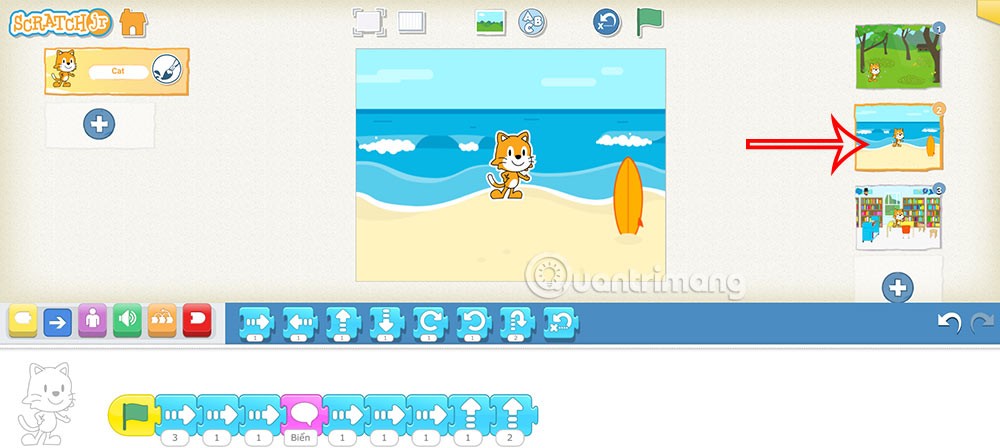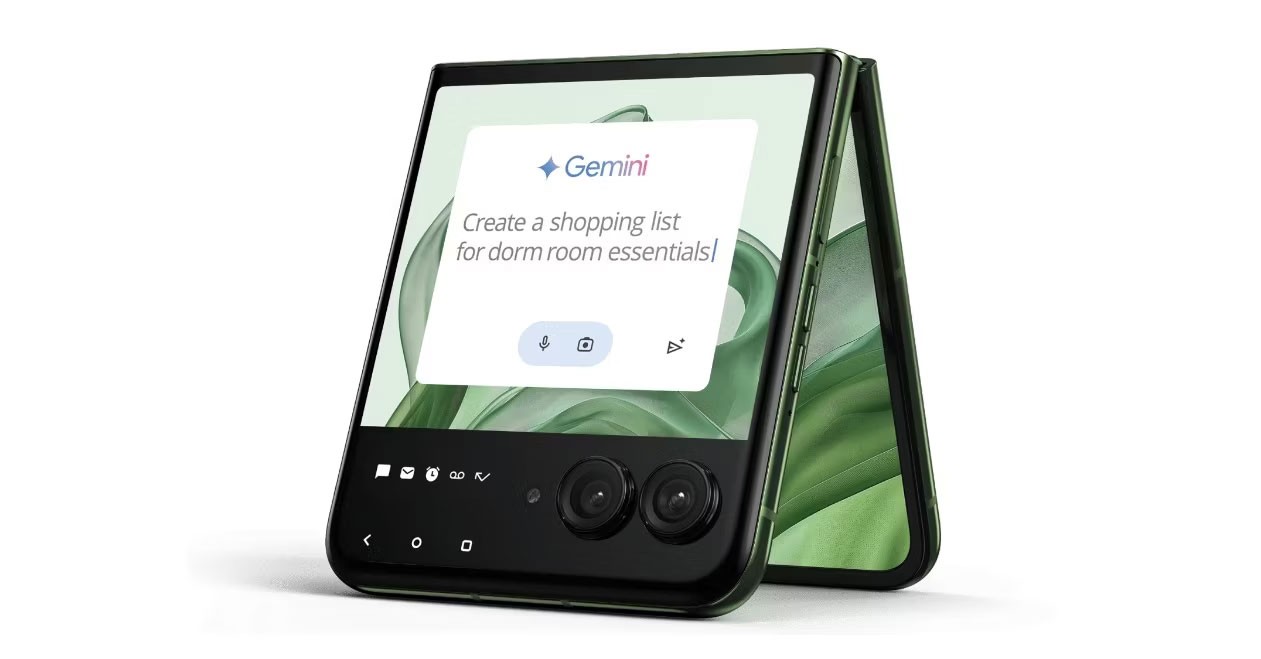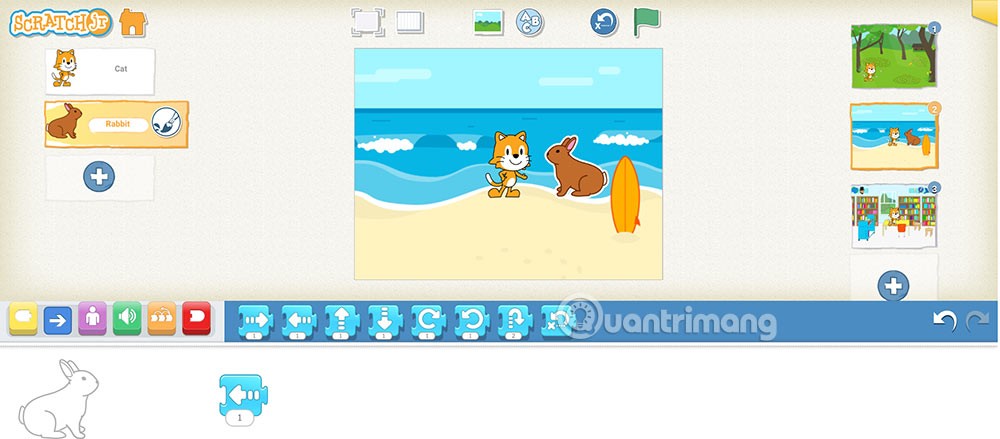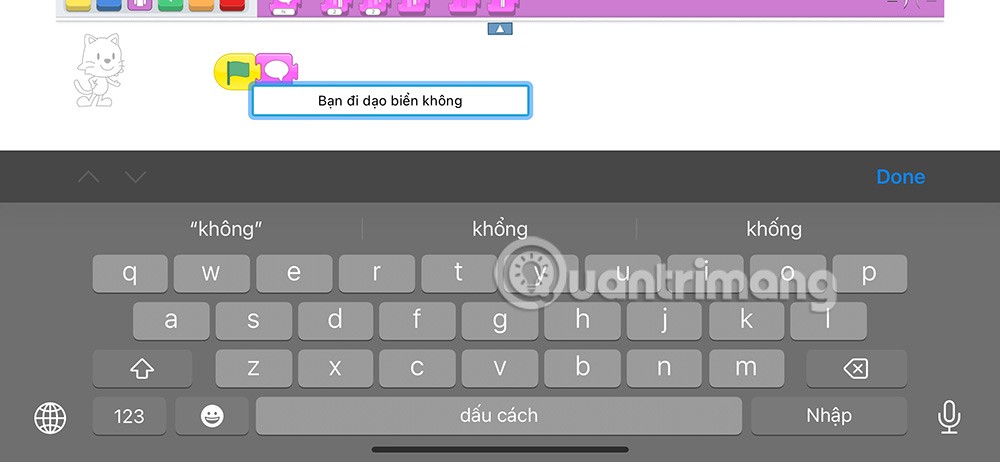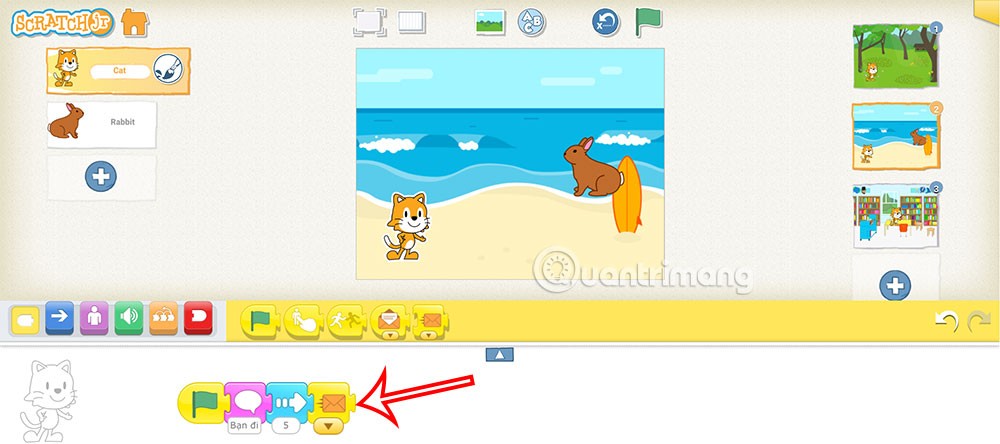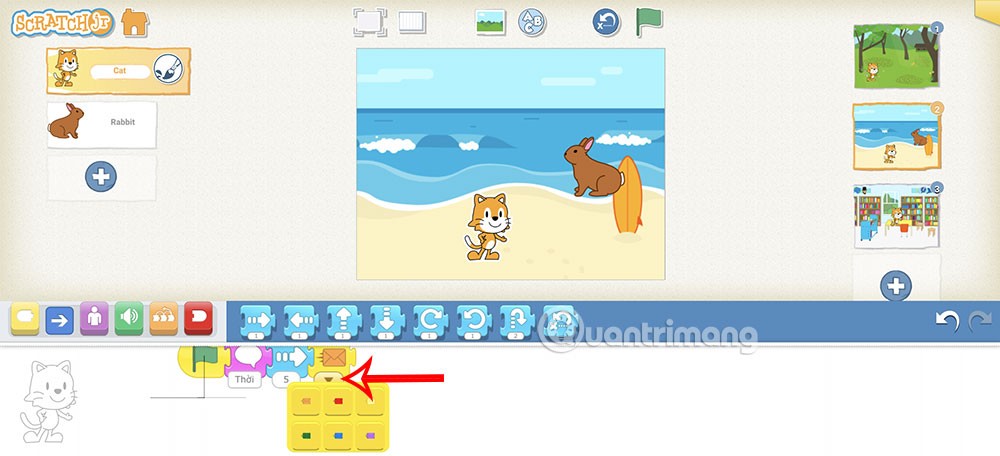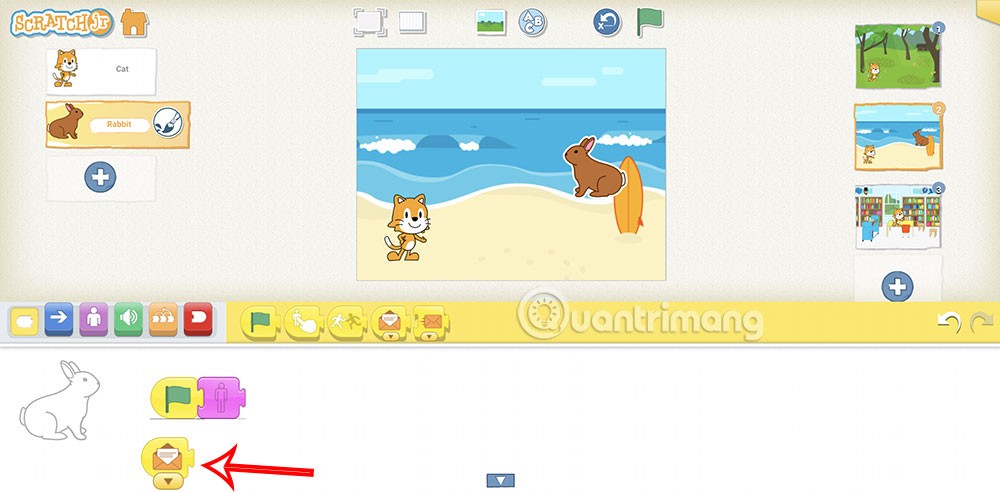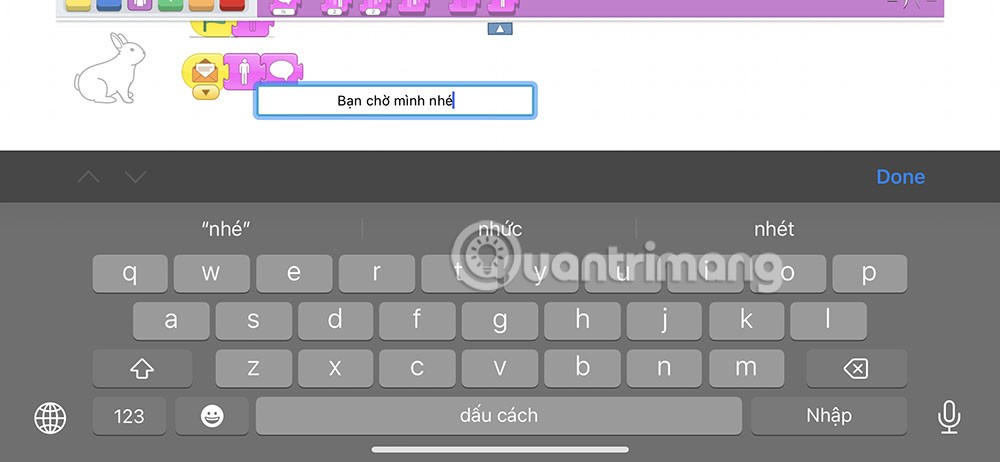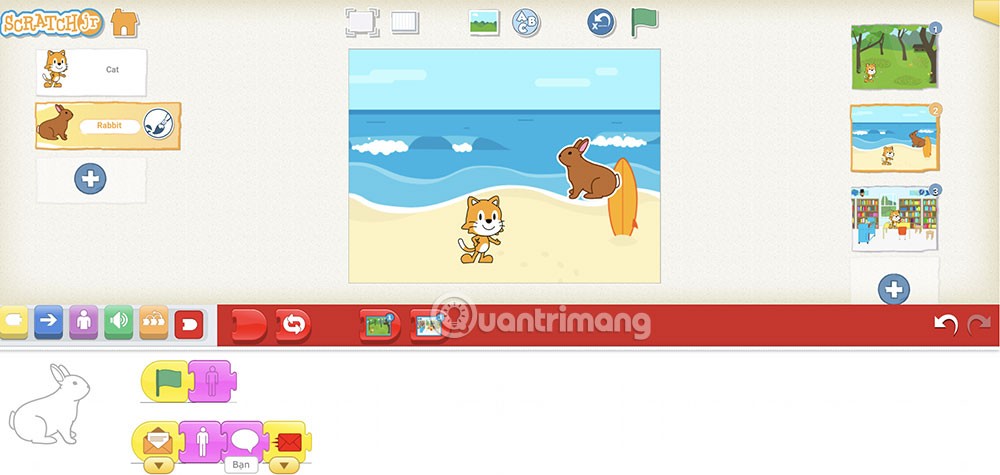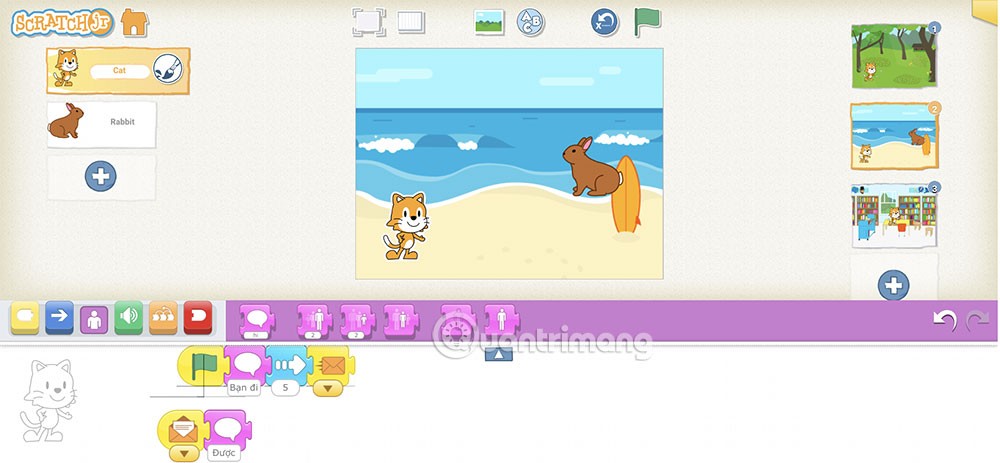Pe lângă configurarea animațiilor pe ScratchJR cu dialoguri diferite, îl puteți actualiza prin crearea de mesaje între personaje. Elevii vor dezvolta tehnici pentru crearea și trimiterea de mesaje între personaje și pentru a primi mesaje. Iată instrucțiuni pentru crearea unei animații bazate pe text în ScratchJR.
Cum să creați animații cu mesaje pe ScratchJR
Pasul 1:
Mai întâi, redeschideți animația creată anterior și faceți clic pe a doua animație .
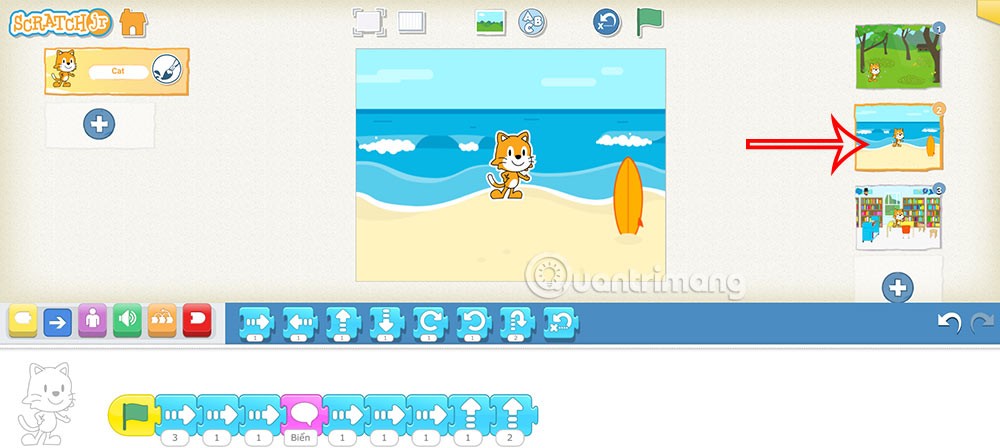
În continuare, vom adăuga un alt personaj acestei scene.
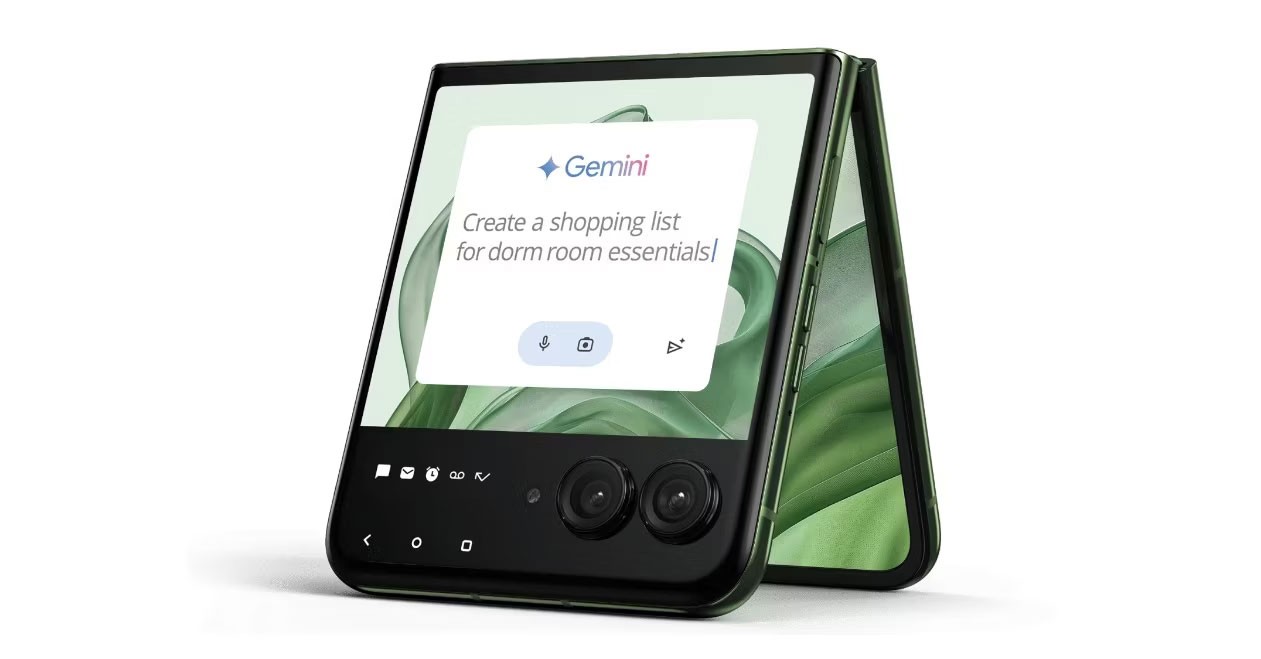
Pasul 2:
Acum veți adăuga comanda rotire stânga în jos sau rotire la dreapta mutare pentru ca personajul 2 să se întoarcă la stânga sau la dreapta, cu fața la personajul pisică. Vă rugăm să rețineți că lăsați această comandă în pace și nu o combinați cu nicio altă comandă. Dacă nu aveți nevoie, puteți șterge această comandă.
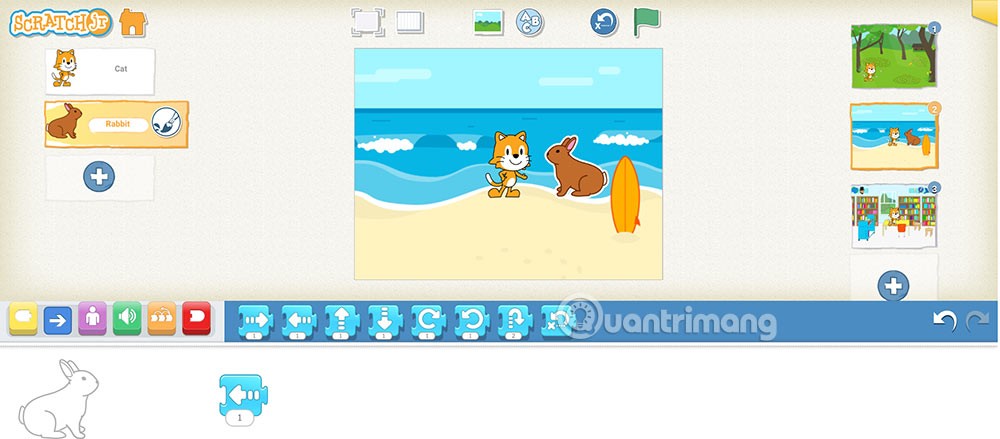
Pasul 3:
Acum continuați să scrieți programul pentru caracterul 2. Mai întâi utilizați comanda ascunde din grupul de comenzi Aspect.

Pasul 4:
Apoi, faceți clic pe caracterul pisică , apoi selectați orice comandă pentru a introduce o propoziție.
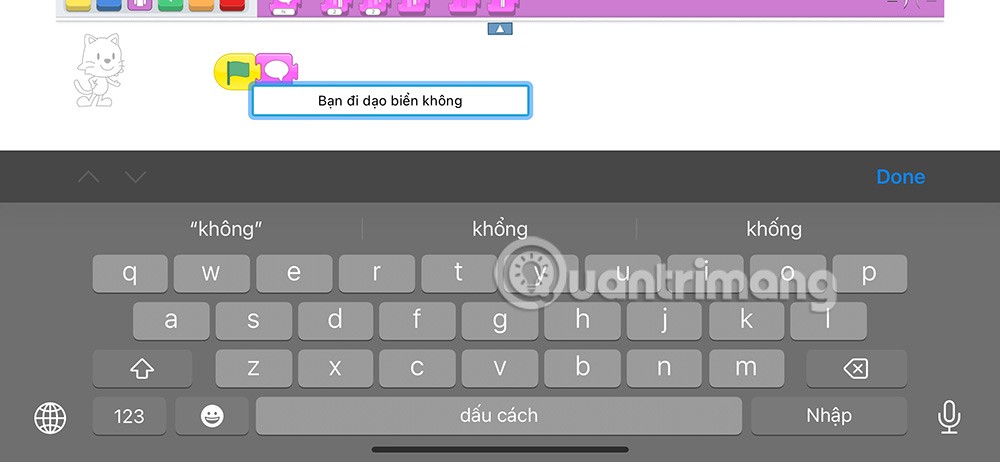
Apoi adăugați comanda de mutare și faceți clic pe comanda trimite mesaj, așa cum se arată mai jos.
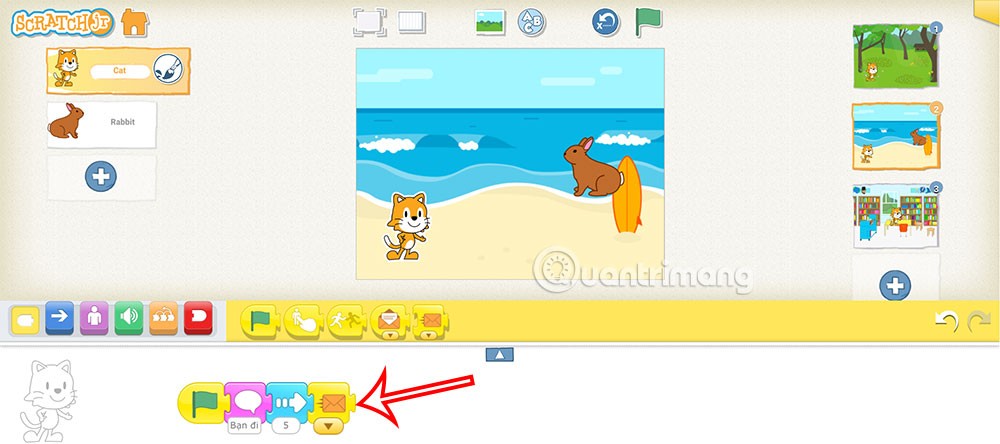
Există 6 tipuri diferite de mesaje , care corespund la 6 culori . Faceți clic pe săgeata verticală pentru a selecta o culoare diferită . Dacă doriți o conversație mai lungă, trebuie să vă asigurați că un personaj nu primește 2 mesaje de același tip. Aici mesajul trimis personajului pisică este portocaliu.
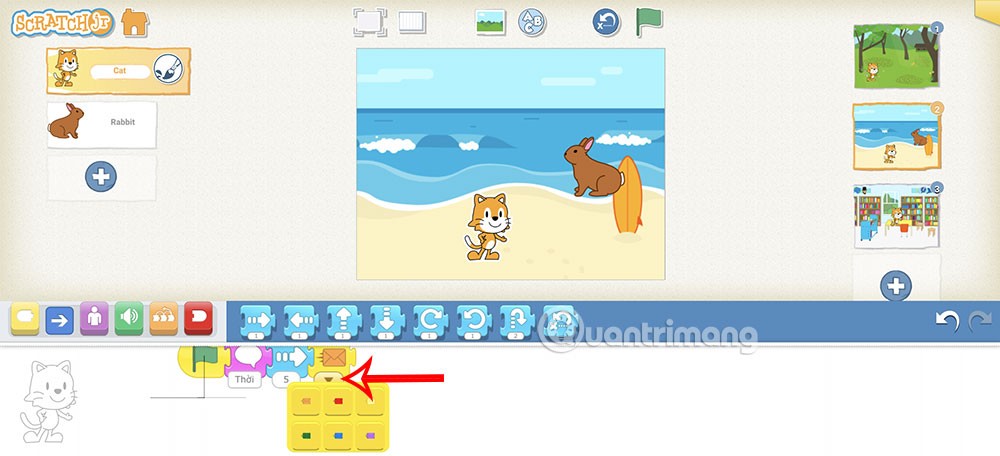
Înapoi la caracterul 2 , adăugăm 1 linie de comandă mai jos și apoi adăugăm comanda pentru a primi mesaje portocalii, așa cum se arată mai jos.
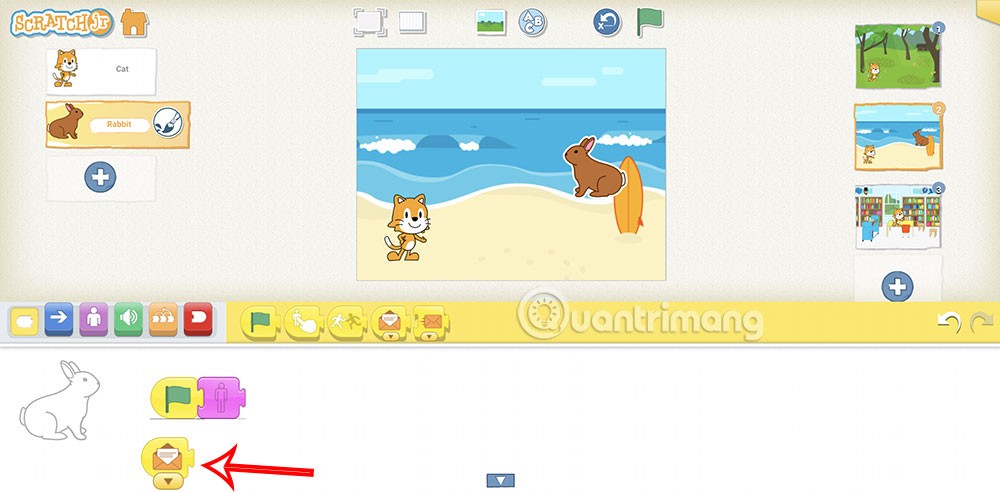
Continuați să adăugați comanda de afișare, comanda de vorbire după ce ați primit mesajul portocaliu de la pisică, apoi adăugați comanda roșie trimite mesaj.
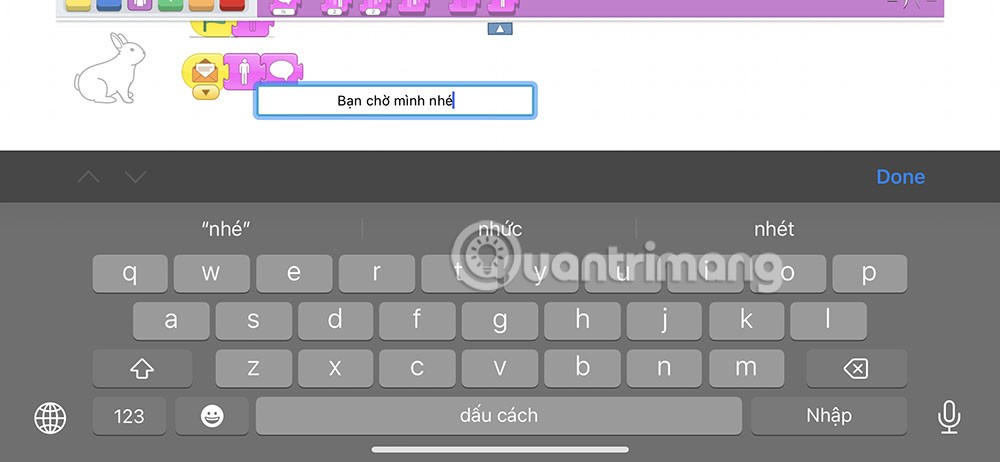
Comanda completă pentru caracterul 2 este următoarea.
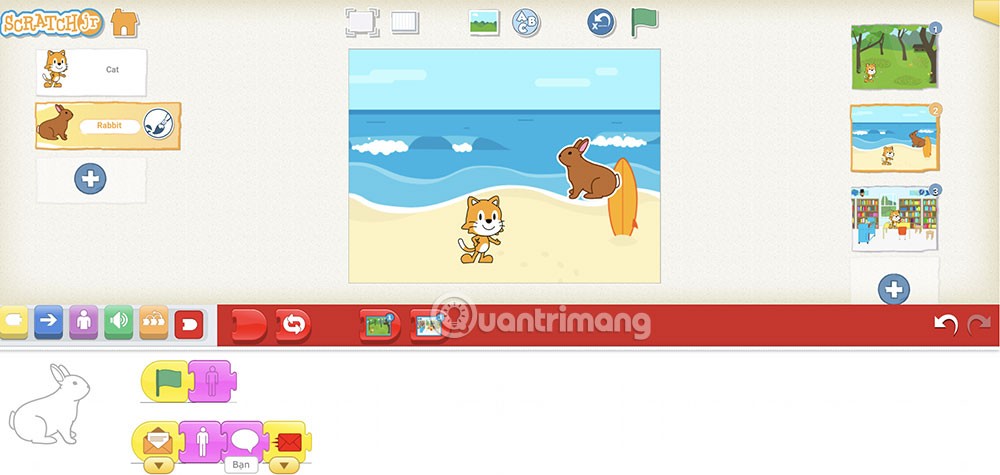
Pasul 5:
Reveniți la personajul pisicii pentru a primi feedback după primirea mesajului. Trageți comanda de primire a mesajului mai jos și apoi adăugați comanda de conținut răspuns mesaj.
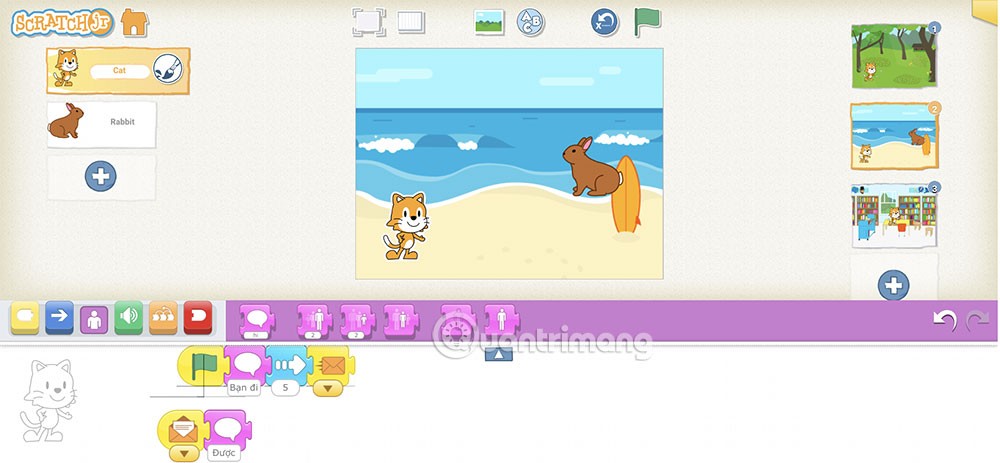
Rețineți că trebuie să alegeți caracterul corect înainte de a implementa programul pentru acel caracter. Elevii ajustează conținutul comenzii mesaj pentru a fi adecvat.